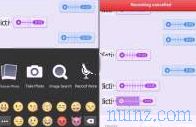Google Maps tidak hanya atlas dunia, peta jalan dan navigator satelit, tetapi juga alat geografis nyata yang berguna untuk menemukan tempat apa pun dan juga untuk mempelajari posisi, jarak, bidang yang diminati, dan wilayah arkeologi.
Google Maps tidak hanya atlas dunia, peta jalan dan navigator satelit, tetapi juga alat geografis nyata yang berguna untuk menemukan tempat apa pun dan juga untuk mempelajari posisi, jarak, bidang yang diminati, dan wilayah arkeologi. Pembaruan terbaru Google Maps menawarkan pengalaman visual yang semakin bersih dan nyata, ditingkatkan dari sudut pandang estetika tidak hanya dalam gambar dan detail, tetapi juga dalam alat pencarian dan lokasi yang jauh lebih jelas daripada sebelumnya.
Pada artikel ini kita akan menemukan 10 alat Google Maps yang paling berguna, yang perlu Anda ketahui agar dapat menggunakannya, dalam beberapa kasus setiap hari, di beberapa kasus lainnya jika diperlukan saat diperlukan.
1) Dapatkan informasi penting dengan warna
Berbicara tentang Google Maps sebagai situs web dan sebagai aplikasi untuk Android dan iPhone, kami dapat memperhatikan bagaimana peta dirancang ulang beberapa waktu yang lalu, menghilangkan banyak elemen yang tidak berguna atau sedikit digunakan.
Ini membuatnya lebih mudah untuk menemukan titik perkotaan yang paling penting, informasi lalu lintas, stasiun kereta api, area hijau dan monumen.
Lalu ada " area yang menarik ", yaitu titik-titik yang menarik lebih banyak orang, di mana konsentrasi restoran, bar, dan toko yang lebih tinggi terdeteksi.
Untuk menemukan bidang-bidang yang menarik ini segera, lihat saja berbagai warna pada peta.
Bidang yang menarik adalah yang berwarna oranye.
Warna di Google Maps sangat penting dan jika Anda mulai memperhatikannya, Anda akan terbiasa dengan mudah mengenali posisi tempat-tempat menarik seperti gereja, bar, taman, rumah sakit, sekolah, dll.
Warna juga berperan dalam memahami situasi lalu lintas secara real time, yang semakin tepat.
Jelas, jangan lupa bahwa di semua aplikasi Google, mesin pencari di Google Maps benar-benar efisien dan juga menjawab pertanyaan yang lebih kompleks seperti " apotek dekat via Roma " atau " ATM di Frascati ".
2) Rencanakan perjalanan panggung
Google Maps, ketika digunakan sebagai navigator satelit, sangat bagus karena mereka juga memungkinkan Anda merencanakan lebih banyak berhenti di awal, sehingga Anda dapat memutuskan ke mana harus pergi.
Ini tentu saja nyaman selama perjalanan, tetapi juga dalam perjalanan harian, untuk memeriksa waktu perjalanan berdasarkan lalu lintas.
Di situs web Maps, untuk menambahkan pemberhentian ke rute, cukup tulis alamat untuk dijangkau, lalu temukan arah dan tambahkan alamat atau tempat lain di kotak teks kosong.
Anda juga dapat memesan berbagai tahapan dengan menekan tombol naik dan turun di sebelah alamat.
Namun pada aplikasi Google Maps untuk Android dan iPhone, setelah memulai navigator dengan tujuan, ketuk menu dari tombol di kanan atas dan tekan Tambah Peta .
Dengan mode ini dimungkinkan untuk menambahkan lebih banyak berhenti hingga maksimal 9, termasuk titik awal.
Dalam perjalanan panjang, Anda juga dapat menambahkan pompa bensin dan restoran ke berbagai halte.
3) Tandai dan ganti nama tujuan favorit Anda
Di Google Maps, Anda dapat menambahkan nama khusus ke lokasi mana pun di peta, sehingga Anda dapat menemukan lokasi dengan lebih mudah dan cepat.
Misalnya, Anda dapat memberi label rumah teman dengan nama mereka.
Sentuh atau klik satu titik pada peta lalu tekan pada alamat untuk membuatnya muncul (kartu informasi dan tombol untuk menambahkannya ke favorit Anda atau untuk menempatkan label .
Fitur ini tersedia di situs web dan aplikasi Google Maps.
Untuk menemukan semua label yang dimasukkan, cukup buka opsi aplikasi dan buka " tempat Anda ".
Setelah label dimasukkan, label juga dapat dicari dari bilah pencarian.
4) Temukan tempat menarik terdekat
Google Maps juga merupakan alat untuk menemukan tempat menarik yang dekat dengan tempat Anda berada.
Pada aplikasi Maps, cukup sentuh bar di bagian bawah untuk memperluas layar "jelajahi lingkungan".
Rekomendasi menunjukkan tempat makan, tempat untuk melihat, hal-hal yang harus dilakukan, bar.
Menyentuh salah satu tempat ini, tab terbuka dengan informasi yang berguna, seperti nomor telepon dan jam buka, juga ulasan dan peta untuk melihat di mana itu.
Anda juga dapat menemukan penawaran hotel di Google Maps, diambil dari berbagai portal pemesanan online seperti booking.com, untuk melihat harga, lokasi, peringkat, dll.
5) Street View
Setiap kali Anda menyentuh titik pada peta dan membuka detail, jika itu jalan atau pusat perbelanjaan, Anda kemudian dapat menyentuh foto di tengah untuk membuka mode Streetview, yang dengan foto 3D yang memungkinkan kita berada di sana secara virtual.
Di situs web Google Maps, mode Streetview dapat diaktifkan dengan cepat dengan menekan panah atas yang terletak di kanan bawah.
Gambar Streetview adalah gambar dengan ikon panah berputar.
6) Perkirakan waktu untuk mencapai tujuan dengan bus
Setelah mengatur posisi awal dan tujuan, sentuh ikon untuk transportasi umum untuk menemukan rute yang direkomendasikan, lalu sentuh pada tulisan Departure At untuk mengubah waktu keberangkatan atau untuk mengatakan bahwa perlu tiba dalam waktu tertentu, sehingga Anda segera tahu kapan harus pergi.
7) Mengukur jarak
Jika Anda mengerjakan proyek perkotaan atau hanya karena penasaran, Google Maps menyertakan alat untuk mengukur jarak secara tepat dari satu tempat ke tempat lain.
Di situs web, cukup klik dengan tombol mouse kanan pada titik di peta dan pilih alat pengukur jarak .
Sentuh titik lain untuk menggambar garis dan kemudian titik lain untuk jarak lain dan seterusnya.
Pada aplikasi Google Maps, bagaimanapun, Anda harus, dalam mode normal dan non-navigator, menyentuh satu titik, kemudian memperluas tab detail dan menemukan jarak Ukur di bawah tombol Label dan Favorit.
CATATAN: Jika Anda ingin menghitung area permukaan apa pun, misalnya untuk mengetahui seberapa besar Colossero, Anda dapat menggunakan alat situs web Planimeter atau Daftlogic.
8) Kirim rencana perjalanan di telepon
Bagi saya, ini adalah salah satu fungsi paling nyaman dari situs Google Maps, karena ini memungkinkan Anda untuk merencanakan rencana perjalanan dengan semua tahapan yang mungkin dari PC Anda dan kemudian mengirimkannya ke ponsel cerdas Anda sehingga siap ketika Anda masuk ke dalam mobil.
Tombol Kirim ke ponsel segera ditemukan di tab yang muncul dengan rincian jalan yang dicari dan memungkinkan Anda untuk mengirim alamat ke ponsel Anda dari PC Anda
Selain itu, bahkan tanpa menekan tombol, setiap pencarian disinkronkan antara PC dan telepon, oleh karena itu, setiap cara situs web mencari, itu muncul dalam sejarah pencarian terakhir juga di ponsel.
9) Peta dan navigator offline
Sejak tahun lalu, Google Maps juga merupakan browser offline dan dimungkinkan untuk menggunakannya seperti yang Anda lakukan dengan TomTom, tanpa perlu koneksi internet.
10) Pindahkan riwayat
Hanya di Android dimungkinkan untuk menghafal semua gerakan dan menemukannya dalam sejarah Google Maps, seolah-olah itu adalah buku harian perjalanan.
Seperti disebutkan dalam panduan untuk alat ini, dimungkinkan untuk menonaktifkannya karena alasan privasi.
BACA JUGA: Trik dan rahasia aplikasi Google Maps Navigator di Android dan iPhone